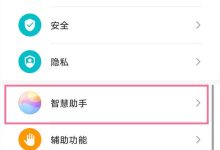Alienware m15的设置主要通过Windows“设置”应用和Alienware Command Center(AWCC)实现,前者用于系统基础配置,后者负责性能、灯光、散热等个性化控制;AWCC包含FX(灯光)、Fusion(性能/风扇曲线)、Game Library(游戏配置文件)等模块,可深度定制使用体验;如需调整启动顺序或硬件功能,则需开机时按F2进入BIOS/UEFI设置,但操作需谨慎;若设置异常,应先重启、更新系统与驱动,尝试修复或重装AWCC,必要时恢复BIOS默认设置,排除第三方软件冲突,问题持续可联系戴尔售后支持。
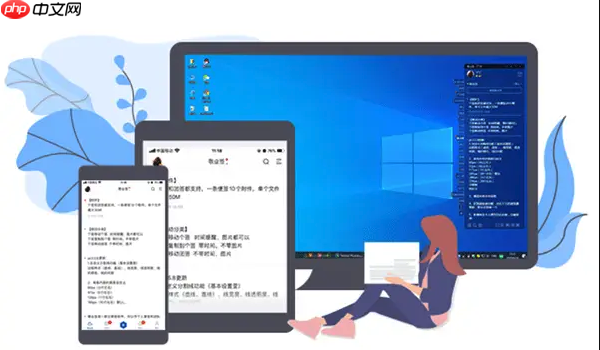
在Alienware m15上找到并打开各种设置,其实并不复杂,主要途径无非是Windows系统自带的“设置”应用,以及Alienware专属的“Command Center”软件。这两者基本涵盖了从系统级到硬件性能、灯光效果的所有可调选项。
解决方案
对于Alienware m15的用户来说,管理电脑设置主要围绕两个核心入口展开,当然,还有一些更深层的选项需要特定方式访问。
首先,最基础也是最常用的,就是Windows系统自带的“设置”应用。你只需要点击屏幕左下角的“开始”按钮,然后选择那个齿轮状的“设置”图标,就能进入Windows的各项配置界面了。这里可以调整网络、显示、声音、电源模式(虽然Alienware有自己的性能模式,但Windows的电源计划依然是底层逻辑)、隐私、更新与安全等等。这部分和普通Windows电脑没什么两样,是日常使用的基石。
其次,也是Alienware m15的精髓所在,是Alienware Command Center (AWCC)。这个软件是戴尔为Alienware系列定制的控制中心,它负责管理几乎所有与游戏性能、散热、灯光和宏设置相关的选项。通常,你可以在桌面找到它的快捷方式,或者在Windows搜索栏输入“Alienware Command Center”来打开。AWCC内部集成了“FX”(灯光控制)、“Fusion”(性能与散热)、“Game Library”(游戏库与配置文件)等模块,是Alienware体验的核心。
再者,如果你需要进行更底层的硬件配置,比如调整启动顺序、禁用或启用某些硬件功能、更改虚拟化设置等,那就需要进入BIOS/UEFI设置界面。在Alienware m15开机时,看到Alienware Logo出现的一瞬间,迅速且反复地按下键盘上的
键(有时也可能是键,但戴尔通常是),就能进入这个高级设置界面了。这部分设置通常不建议不熟悉的用户随意更改,因为它直接影响硬件行为。
最后,还有一些戴尔或Alienware的辅助工具,比如“My Dell”或“Dell SupportAssist”,它们虽然不是直接的“设置”应用,但提供系统诊断、驱动更新、保修信息等功能,这些也间接影响电脑的运行状态和性能,可以看作是维护电脑“设置”的一部分。
Alienware Command Center究竟能设置些什么?
谈到Alienware m15,就不得不提Command Center。这玩意儿简直就是Alienware的“大脑中枢”,它不仅仅是个软件,更是一种对整机体验的深度定制能力。我个人觉得,如果没有AWCC,Alienware就失去了它一半的魅力。
打开AWCC,你会看到几个主要模块。最直观的肯定是FX(灯光控制)。Alienware的信仰灯效可不是摆设,从键盘的每个按键(如果支持Per-Key RGB)、到机身侧边的环绕灯带、再到屏幕下方的Logo,甚至背部的散热口,所有这些灯光区域都能在这里进行细致的调整。你可以选择预设的动态效果,比如“呼吸”、“波浪”,也可以自定义每个区域的颜色、亮度、速度,甚至根据游戏或应用来设置不同的灯光配置文件。对我这种喜欢个性化的玩家来说,光是这部分就能玩上好一阵子。
接着是Fusion(性能与散热)。这是硬核玩家最关心的部分。在这里,你可以创建和管理不同的“电源配置文件”。比如,玩大型3A游戏时,我肯定会切换到“高性能”模式,这时CPU和GPU的功耗限制会放宽,风扇转速也会提高,确保性能最大化。而平时办公、看视频,我可能就用“平衡”或“安静”模式,降低风扇噪音,延长电池续航。AWCC允许你精确地调整CPU和GPU的功耗限制(TDP)、风扇曲线(比如在某个温度点,风扇以多少百分比转速运行),甚至一些型号还支持超频设置。这种细粒度的控制,让玩家能根据实际需求,在性能、噪音和温度之间找到最适合自己的平衡点。
此外,AWCC还有Game Library(游戏库)功能。它可以自动扫描并导入你电脑上的游戏,然后你可以为每个游戏单独设置一个性能配置文件。比如,玩《赛博朋克2077》时自动切换到“高性能+激进风扇”,而玩《英雄联盟》时则切换到“平衡+安静风扇”,省去了每次手动切换的麻烦。这种智能化的联动,让游戏体验更加流畅。
总之,AWCC就是Alienware m15性能释放、个性化展现和散热管理的核心枢纽,它让用户能够真正掌控自己的游戏利器。
Alienware m15的BIOS设置对性能和硬件有什么影响?
BIOS(或更现代的UEFI)设置,对于Alienware m15来说,是比Windows设置和Command Center更底层、更核心的配置界面。它直接与硬件交互,对电脑的启动流程、硬件功能启用与否、以及一些基础性能参数有着决定性的影响。
首先,启动顺序和引导模式是BIOS最常见也最重要的功能之一。如果你想从U盘安装系统,或者从特定的硬盘启动,就必须在BIOS里调整启动设备的优先级。同时,UEFI模式(相对于传统的Legacy BIOS)也影响着系统安装方式和一些安全特性,比如安全启动(Secure Boot),它能防止恶意软件在系统启动前加载。如果这些设置不正确,你的电脑可能根本无法启动,或者无法识别新的硬盘。
其次,硬件功能启用/禁用。在BIOS里,你可以选择是否启用CPU的虚拟化技术(VT-x/AMD-V),这对于运行虚拟机、安卓模拟器等应用至关重要。你也可以禁用一些板载设备,比如如果你外接了独立声卡,可能就会选择禁用板载声卡,以避免冲突。这些设置直接决定了你的硬件能否被系统正确识别和使用。
再者,内存和CPU的一些基础参数。虽然Alienware Command Center能调整CPU/GPU的性能模式,但BIOS里能设置更底层的内存频率、时序(如果主板支持),以及一些CPU的功耗限制(PL1/PL2,通常由OEM预设,但部分高端机型可能允许微调)。这些参数的调整,直接影响到系统的稳定性和性能上限。举个例子,如果内存频率设置不当,可能导致系统不稳定甚至无法启动;而调整CPU的功耗墙,则可能让CPU在长时间负载下保持更高的睿频,从而提升游戏或专业应用的帧率和处理速度。不过,这些通常是高级用户才会去动的部分,因为错误的设置可能会导致系统崩溃。
最后,安全设置。BIOS里可以设置管理员密码和用户密码,防止未经授权的人员访问BIOS设置或启动电脑。还有前面提到的Secure Boot,它能增强系统的安全性,防止恶意引导。
总的来说,BIOS设置是Alienware m15硬件层面的“控制面板”。它不直接提供像AWCC那样便捷的性能切换,但它决定了硬件运行的基础规则。错误的BIOS设置可能会导致系统不稳定、性能下降甚至无法启动,所以通常建议在了解其功能和风险后再进行修改。
如果Alienware m15的设置出现异常,该如何排查和解决?
Alienware m15的设置,无论是Windows系统层面的,还是Command Center里的,亦或是更底层的BIOS,都有可能因为各种原因出现异常。遇到这种情况,我通常会遵循一套由简到繁的排查思路。
首先,重启是万能药。这听起来有点老套,但很多时候,临时的软件冲突、内存溢出或驱动程序小故障,都能通过简单的重启来解决。如果重启后问题依旧,那就要进行更深入的分析了。
接着,检查Windows系统更新和驱动程序。很多设置异常,特别是性能下降、功能失灵(比如灯光不亮、风扇不转),往往是由于系统或驱动程序过时或损坏导致的。我一般会先进入Windows的“设置”->“更新和安全”检查是否有挂起的更新。然后,我会打开“Dell SupportAssist”或直接去戴尔官网,输入我的服务标签,下载并安装最新的显卡驱动、芯片组驱动以及Alienware Command Center的最新版本。特别是AWCC,它更新频繁,有时旧版本与新系统或新驱动不兼容就会出问题。
如果问题出在Command Center上,比如无法启动、灯光或性能模式无法切换,我会尝试重置或重新安装AWCC。在Windows的“设置”->“应用”里找到Alienware Command Center,尝试先“修复”或“重置”。如果不行,就彻底卸载它,然后从戴尔官网下载最新版本重新安装。记住,卸载AWCC时,最好也把相关的OC Controls、FX组件等一并卸载干净。
对于BIOS设置引起的异常,比如电脑无法启动、硬件不识别,最直接的方法是恢复BIOS到出厂默认设置。进入BIOS界面后,通常会有一个“Load Defaults”或“Restore Defaults”的选项。这能把所有BIOS设置恢复到戴尔出厂时的状态,排除因误操作BIOS设置导致的硬件问题。但要注意,恢复默认后可能需要重新设置启动顺序等。
另外,检查是否有第三方软件冲突。有些优化工具、杀毒软件或者其他硬件监控软件,可能会与Alienware Command Center或Windows的电源管理发生冲突,导致设置异常。可以尝试在“安全模式”下启动电脑,看看问题是否消失。如果消失,则说明是第三方软件冲突,需要逐一排查。
最后,如果以上方法都无效,而且问题严重影响使用,那可能就需要联系戴尔官方客服或售后了。他们有更专业的诊断工具和技术支持,能够远程协助排查,或者指导你进行更深层次的故障排除,甚至安排硬件维修。毕竟,Alienware是高端设备,专业的服务也是其价值的一部分。

 路由网
路由网